vscode로 Python 파일을 실행하는 방법
- 王林원래의
- 2020-01-09 14:18:0712748검색

1. 먼저 VScode의 Python 플러그인이 설치되어 있는지 확인해야 합니다. Python 스크립트를 직접 끌어서 클릭하면 됩니다. 파일을 클릭하고 현재 사용자 설정 프로필에서 사용자 설정을 클릭합니다.
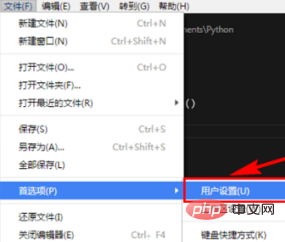
2. 그런 다음 왼쪽 파일에서 Python 키워드를 검색하고 Ctrl+F를 눌러 pythonPath가 있는 줄을 찾습니다.
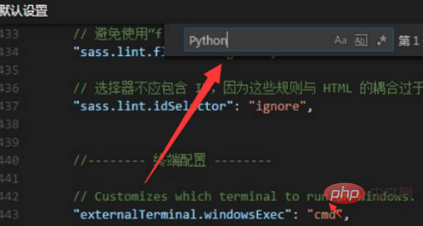
3. 그런 다음 Python이 있는 파일을 오른쪽 파일에 복사하고 슬래시 방향에 주의한 후 맨 뒤의 쉼표를 삭제하고 완료 후 Crtl+S를 눌러 저장합니다.
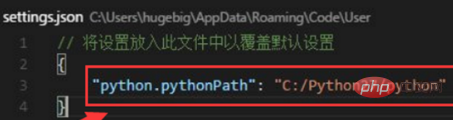 # 🎜🎜#
# 🎜🎜#
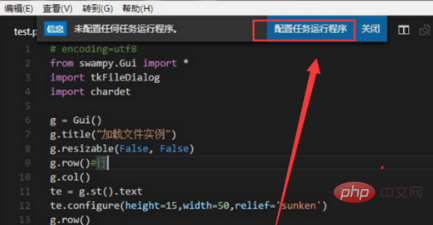
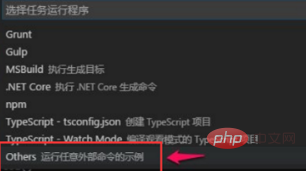
#🎜🎜 #7. 최종 구성이 완료되면 이제 Ctrl+shift+B
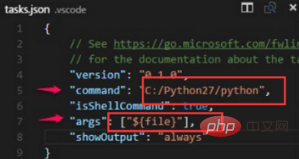
을 사용하여 Python 코드를 직접 실행할 수 있습니다. 추천 관련 기사 튜토리얼:
vscode Tutorial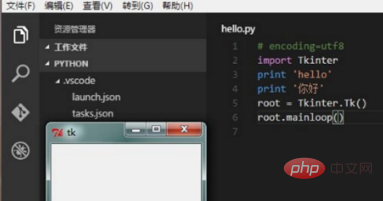
위 내용은 vscode로 Python 파일을 실행하는 방법의 상세 내용입니다. 자세한 내용은 PHP 중국어 웹사이트의 기타 관련 기사를 참조하세요!
성명:
본 글의 내용은 네티즌들의 자발적인 기여로 작성되었으며, 저작권은 원저작자에게 있습니다. 본 사이트는 이에 상응하는 법적 책임을 지지 않습니다. 표절이나 침해가 의심되는 콘텐츠를 발견한 경우 admin@php.cn으로 문의하세요.
이전 기사:vscode가 코드를 구성하는 방법다음 기사:vscode가 코드를 구성하는 방법

